「アプリを消してみよう!」とか「タスクキルを活用しよう!」など誰でも知っている見掛け倒しの『高速化』の記事にウンザリしていませんか?
この記事は、上記のような役に立たないAndroidの高速化マニュアルたちを是正すべく書きました。実行すれば絶対に速さが実感できる設定しか書いていません。
試して即、体感できる効果をお楽しみ下さい。
設定、開発者向けオプション編
大抵のAndroid端末に搭載されている設定オプションで変更できる項目です。何処かで見たことがある設定ですが、本当に効果があるものだけに絞っています。
※開発向けオプション項目は初期設定だと非表示になっているので端末情報のビルド番号を連打して開放してください。
GPUレンダリングを使用
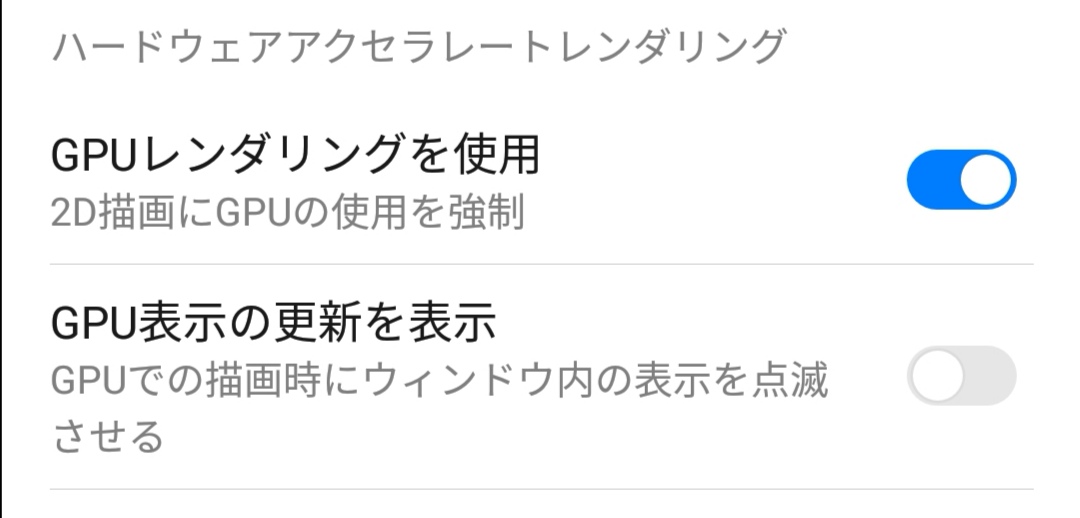
CPUに処理を任せている場面をGPU処理に変更します。通常の場合ならオンにしたほうが早くなりますが、極端にGPUの性能が低い場合はレスポンスが悪化する可能性があります。
近年のSnapdragonハイエンド最新型ではあまり効果は無く、ミドルレンジの最新チップやHiSiliconのKirin、SamsungのExynosなどで比較的効果があります。
HWオーバーレイを無効
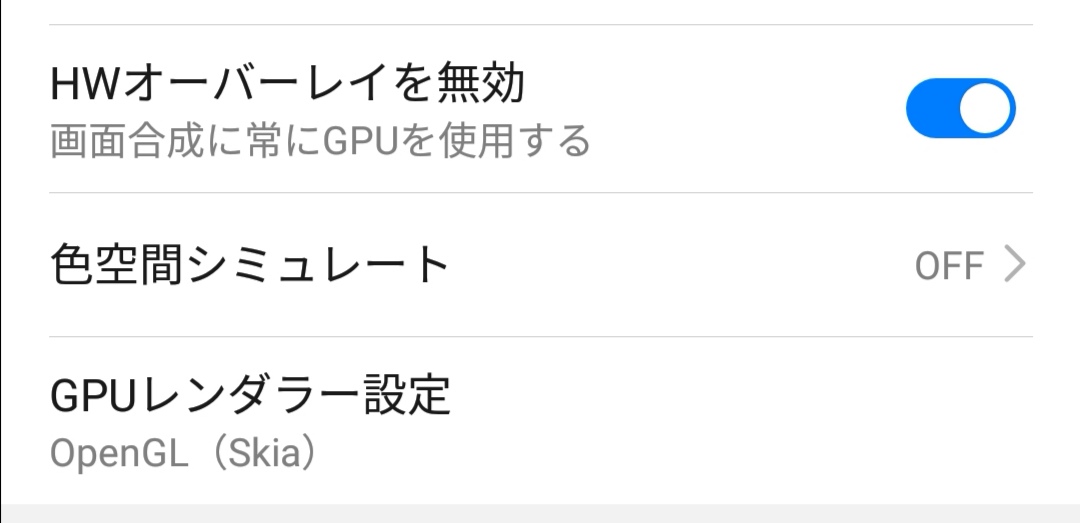
こちらも通常ならCPUが負担する処理の部分をGPUに強制させるモードです。この設定によって一番効果がでるのが画面の上下スクロールです。ヌルっとなります。限りなくiPhoneに近づく。
問題点としてはYouTubeアプリの自動再生時のスクロールなどに不自然なカクつきが発生することです。
複雑な合成画面を実行する際にデメリットがでる場合があるので、普段使っているゲームやアプリの挙動をよく確認するようにしてください。
バーストモードをON、エコモードをOFF
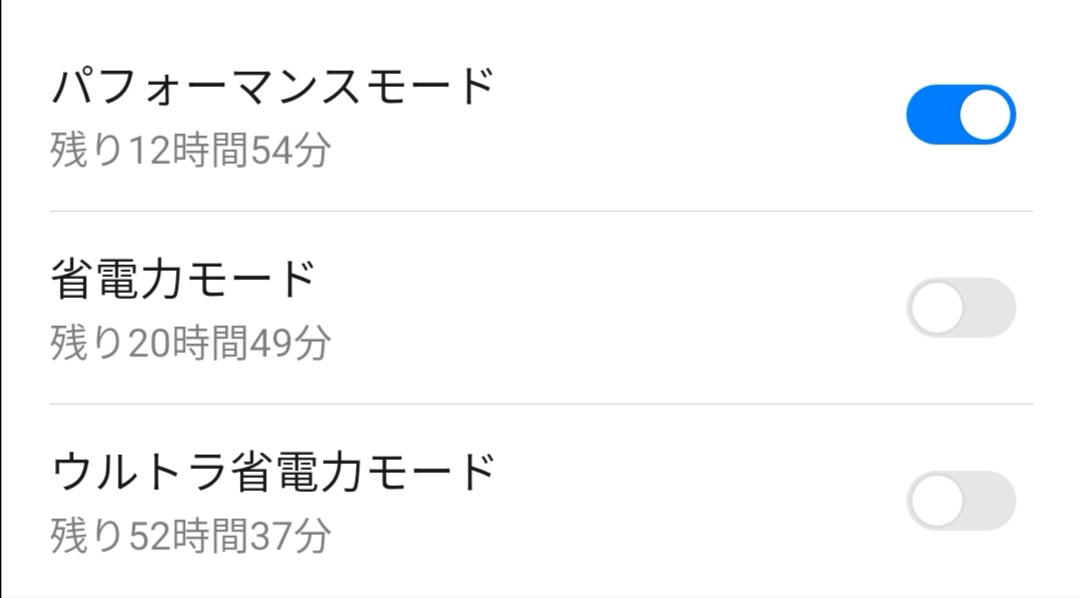
各メーカーに採用されているエコモード、バーストモード機能はしっかりチェックしておきましょう。バッテリー消費の設定項目やeco設定などの項目に設置されているはずです。
多くの場合はCPUの挙動を制限する権限強めな設定になっているので必ず調整しましょう。特にエコ系の機能はオフにしてください。
P20,P30などEMUI系は電池の設定項目内にパフォーマンスモードがあるので必ずONにすることをお勧めします。
追加情報:OPPO製品ならバッテリー項目にある「高パフォーマンスモード」です。Xiaomiならセキュリティアプリの「ゲームスピードブースター※」です。
個別アプリ導入設定編
最も使われるChromeや文字入力についての設定編です。表示速度の劇的な改善や、Android端末でありがちなモッサリ文字入力の改善が見込めます。
※Google Chromeは裏設定を使います。URL入力で『Chrome://flags』と入力して設定を開放してください。
Google Chrome『Experimental QUIC protocol』
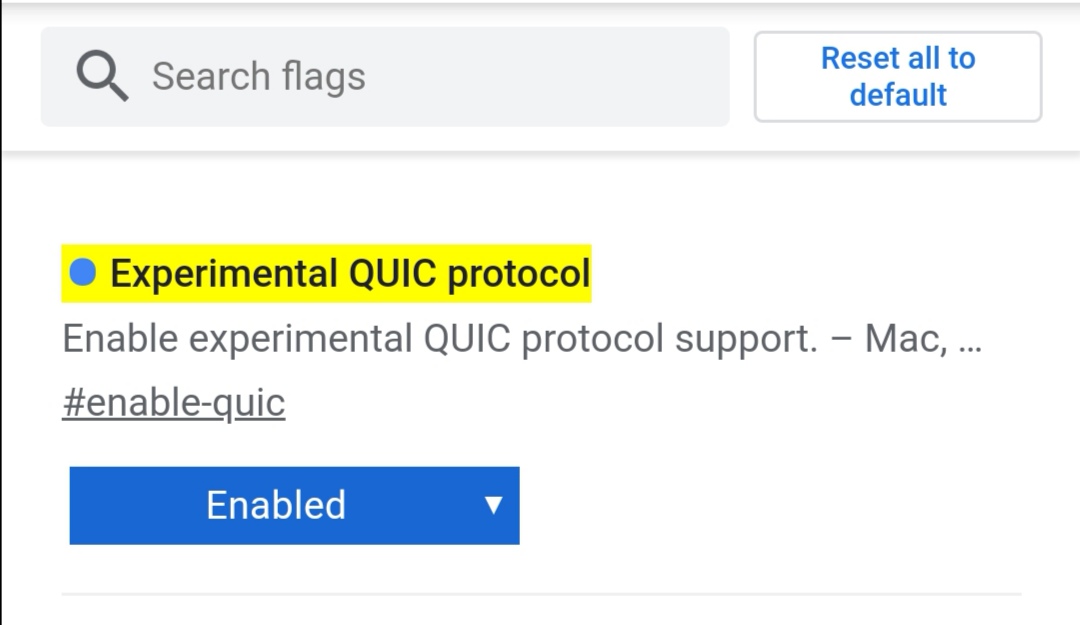
英語表記のみの裏設定を表示させてベータ機能を有効化させます。他にも「タブを閉じる速度を高速化させる」などユニークな項目もあります。
この設定は新プロトコルを採用する設定です。サーバとブラウザ間のレスポンスを高速化させます。対応したサーバーでは大幅に読み込み速度が改善します。
この設定、圧倒的に読み込みが早くなるし体感もできるレベル。絶対設定したほうが良いです。対応サーバーも増えているので不具合がない場合はONにすることをお勧めします。
※他の面白いChrome裏設定は以下サイトがわかりやすいです。
Simejiの採用 レスポンスの大幅改善

Snapdragon系のハイエンドチップセットを採用しているスマホなら悩むポイントではないのですが、ミドルレンジやKirin系、Exynos系、MediaTek系のチップセットで文字入力の不満はみんな感じたことがあるのではないでしょうか。
具体的に言うと、iPhoneからAndroidに変えた勢は明らかに感じるようなレスポンスの悪さ。指に付いてこないフリック。特にGoogle日本語入力はSnapdragon系以外との相性が悪いです。
EMUI x Kirinの環境で最もレスポンスが安定していたのがSimejiでした。明らかにスムーズです。文字変換制度も許容範ですしオンライン予測候補を後出しする機能もついてます。
他にも10種類ほど試しましたが、操作性やカスタマイズも考えるとベストの選択肢です。フリック入力に悩んでいるなら一度試してみてください。
気持ち的に早くなるおまけ編
最後によく見かけるスピード設定に関しても記述しておきます。こちらも開発者向けオプションから変更してみて下さい。
ウィンドウアニメスケール、トランジションアニメスケール
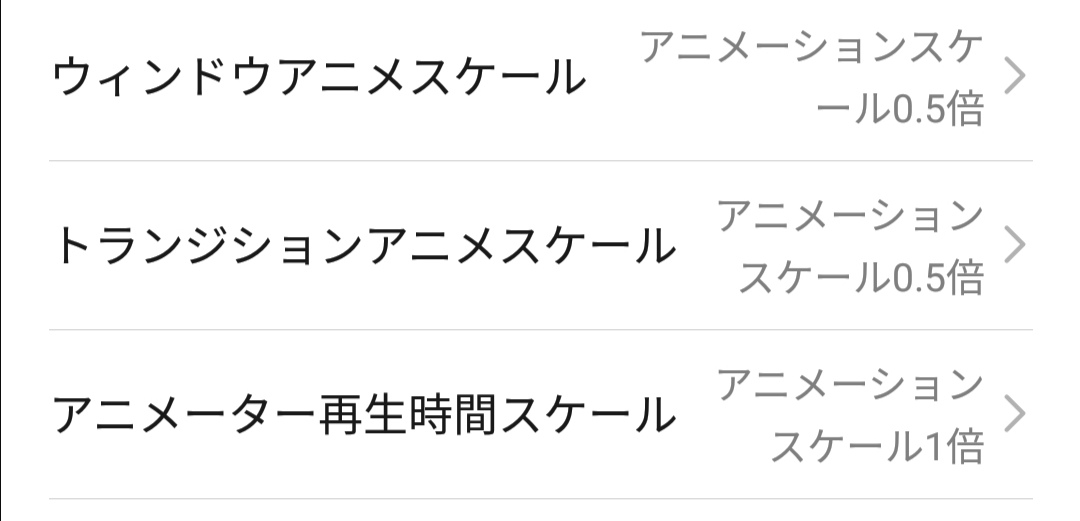
デフォルトは倍率x1ですが、x0.5にするとウィンドウを閉じる動作や開く動作が倍速になります。倍速になったところで内部の処理速度は変わらないので実際にアプリが開くまではホワイトアウトしているのですが…。
気持ち「早そうな端末」に見えるので試してみてストレスが軽減するならx0.5設定にしても良いと思います。
※x0はアニメーションが無効になるので逆に古い端末っぽく見えます。オススメしません。
好みの設定でオンリーワンを目指そう
Android端末にも一長一短があり、iPhoneと比べるとどちらが良いのか?と言われると解答は難しいです。しかしAndroidには柔軟なカスタム性と個性的な機能が満載なのは間違いなく利点と言えるでしょう。
このページにたどり着いた「自分なりにカスタムしようと努力する」ユーザーなら間違いなくAndroidは向いているはずです。ぜひ、これからもオンリーワンのベスト設定を探してみて下さい。


コメント
HWオーバーレイを無効 を有効にするとヌルヌルにはなりますがスクロールがワンテンポ遅れる感じがあります
既にiPhoneを超えている機種には、ほとんど効き目はありません。
しかし、古いスマートフォンの活用にはいいですね。